Najlepsze darmowe alternatywy dla Photoshopa w 2024!
Krótkie podsumowanie: Przetestowałem wszystkie programy do cyfrowej obróbki z listy i podpisuję się pod nimi, ale najlepszą alternatywą okazał się program Luminar, którego funkcje zdecydowanie wyróżniały się na tle pozostałych. Łączy narzędzia do edycji plików RAW z możliwością zarządzania katalogiem zdjęć, co daje kompleksowe rozwiązanie dla fotografów i grafików.
Adobe Photoshop może i jest uznawany za branżowy standard, ale trzeba przyznać, że nie jest to program dla każdego. Krzywa nauki jest dość stroma, co sprawia, że obeznanie się ze wszystkimi funkcjami może zająć trochę czasu. Osoby, które nie zajmują się zawodowo edycją i projektowaniem grafiki, mogą nie być gotowe na wydanie tak dużej kwoty na miesięczną subskrypcję.
Przetestowałem wiele różnych programów do obróbki cyfrowej i przekonałem się, że większości darmowych opcji nie warto w ogóle pobierać. Jedne oferują tylko bardzo podstawowe narzędzia do edycji, drugie niby są za darmo, ale wszystkie istotne funkcje mają zablokowane, dopóki nie wybulisz na płatną wersję, a jeszcze inne w ogóle nie chcą działać albo bardzo spowalniają komputer.
Mimo wszystko udało mi się znaleźć parę dobrych alternatyw, które może nie mają wszystkich narzędzi i funkcji oferowanych przez Photoshopa, ale sprawdzą się w większości zadań związanych z edycją.
Najlepszą alternatywą dla Photoshopa okazał się Luminar, który może nie jest na stałe darmowy, ale oferuje 7-dniową wersję próbną bez konieczności podawania danych karty kredytowej. To wystarczy, żeby dokończyć najpilniejsze zadania i uporządkować zdjęcia, a jeśli program ci się spodoba, subskrypcja jest w przystępnej cenie, niższej niż w przypadku Photoshopa.
Krótki poradnik: 3 najlepsze darmowe alternatywy dla Photoshopa w 2024:
- Luminar: Narzędzia do edycji wspomagane sztuczną inteligencją pomagają poprawić najczęstsze błędy, a wszystkie modyfikacje można cofnąć.
- DxO Photolab: Profesjonalne narzędzia do obróbki fotografii i jeden z najlepszych edytorów zdjęć w formacie RAW.
- GIMP: Open-source’owy program do edycji zdjęć, który oferuję szeroką gamę narzędzi do obróbki, ale obsługa potrafi sprawić trudność.
Czego szukam w darmowej alternatywie dla Photoshopa
W ciągu ostatnich kilku miesięcy pobrałem i skorzystałem z dziesiątek programów do edycji zdjęć, by znaleźć najlepsze darmowe alternatywy dla Photoshopa. Oto kilka kryteriów, które brałem pod uwagę.
Narzędzia do edycji
To chyba najważniejszy z aspektów, którym się przyglądałem. Czy dane oprogramowanie posiada narzędzia potrzebne do obróbki, edycji i upiększania zdjęć? Potrzebuję programu, który potrafi coś więcej niż tylko dostosowanie kolorów, obrócenie, kadrowanie i zmiana rozmiaru zdjęcia. Te, które wymieniłem na liście, oferują zaawansowane narzędzia edycji, które pozwalają na podmianę tła, usunięcie niedoskonałości i niechcianych obiektów, dodanie profesjonalnych filtrów i nie tylko.
Prostota użytkowania
Photoshop ma wiele zalet, ale łatwość użytkowania na pewno nie jest jedną z nich. Niektóre zajęcia, w których uczestniczyłem na studiach, poświęciły kilka różnych lekcji na samo korzystanie z Photoshopa. Posiadam podręczniki do nauki edycji w Photoshopie. Nie brakuje samouczków na wideo, które objaśniają po kolei jak korzystać z poszczególnych opcji edytowania. Wszystko to potwierdza, że przeciętny Kowalski nie może po prostu pobrać sobie Photoshopa i od razu zacząć na nim pracować. Programy, które trafiły na moją listę, są nieskomplikowane do nauki i łatwe w użyciu.
Opcje eksportowania i publikowania
O jakości cyfrowych narzędzi do obróbki grafiki decyduje to w jakich formatach można opublikować gotową grafikę. Jeśli darmowy program oferuje wszelkie potrzebne narzędzia i jest łatwy w użyciu, ale darmowa wersja pozwala na opublikowanie tylko jednego projektu, to za bardzo mi się nie przyda. Poza tym wyżej oceniałem programy, które dawały kilka opcji eksportu, np. możliwość bezpośredniego publikowania w mediach społecznościowych, pozwalającą na uzyskanie odpowiedniego formatu i rozmiaru bez wpływu na ostateczną jakość projektu.
Darmowe plany albo prawdziwe darmowe wersje próbne
Celowałem w 100% bezpłatne programy, ale prawda jest taka, że nie ma zbyt wielu darmowych rozwiązań z profesjonalnymi narzędziami, które byłyby sensowną alternatywą dla Photoshopa. Dlatego też uwzględniłem parę programów z darmowymi wersjami próbnymi, ale tylko jeśli nie wymagały podania danych płatności albo zakupu oprogramowania, by później uzyskać zwrot środków.
1. Luminar: Korygowanie typowych błędów dzięki edycji z wykorzystaniem AI i szablonów fotograficznych
- Wygodny program, który działa na zasadzie suwaków
- Możliwość usuwania niechcianych elementów przy zachowaniu naturalnego wyglądu
- Wprowadzanie obiektów AR do dowolnego zdjęcia
- Dobry wybór profesjonalnych narzędzi do obróbki cyfrowej
- Darmowa wersja próbna na 7 dni, bez podawania danych karty kredytowej
Luminar był zdecydowanie najłatwiejszym programem do cyfrowej obróbki, który testowałem. Oferuje cztery rodzaje narzędzi, schludnie podzielone na kategorie z boku przestrzeni roboczej. Wystarczy przesunąć suwak, by zobaczyć zmiany na obrazku. Dostępny jest nawet przycisk „auto”, który automatycznie wykrywa typowe problemy z oświetleniem i brakiem ostrości, co jeszcze bardziej ułatwia wprowadzanie poprawek.
Wspomniane cztery kategorie narzędzi to:
- Podstawowe (Essentials): Podstawowe narzędzia do kadrowania, obracania, dostosowywania i zmiany kolorów, oraz dodawania faktury.
- Kreatywne (Creative): Filtry i usprawnienia, takie jak promienie słoneczne, spektakularne oświetlenie, dodawanie chmur, modyfikacja tła lub nieba, wprowadzanie obiektów AR i o wiele więcej.
- Portretowe (Portrait): Popraw wszelkie niedoskonałości u osób na zdjęciach. Można korygować przebarwienia, dostosowywać rysy twarzy, dodać filtr bokeh, zmieniać odcień skóry, linię szczęki, brwi i nie tylko.
- Profesjonalne (Professional): Zaawansowane narzędzia do dostosowywania kolorów i odcieni, nastawione na fotografów i grafików.
Warto pamiętać, że wszystkie modyfikacje da się odwrócić. Większość poprawek wprowadza się poprzez przesuwanie suwaka w lewo lub prawo, do momentu osiągnięcia upragnionego rezultatu. Aby skorzystać z narzędzia do usuwania niechcianych elementów na zdjęciu, wystarczy zaznaczyć obiekt, a Luminar usunie go, dopasowując piksele wokół w taki sposób, żeby nowo powstała luka perfekcyjnie zlała się z pozostałymi elementami zdjęcia.

Są też szablony, które pozwalają automatycznie dostosowywać określone zdjęcia. Na przykład szablon zachodu słońca zastosowany na zdjęciu przedstawiającym wspomnianą scenę, poprawi koloryt wieczornego nieba.
Narzędzia portretowe to jedna z moich ulubionych funkcji Luminar. Photoshop oferuje coś w tym stylu, ale z rozwiązania Luminar korzysta się o wiele łatwiej. Suwaki pozwalają zupełnie zmienić wygląd osoby, dodać uśmiech, przesunąć brwi, by zmienić wyraz twarzy, a nawet odchudzić lub pogrubić ciało, w zależności od tego jaki efekt chcesz osiągnąć.
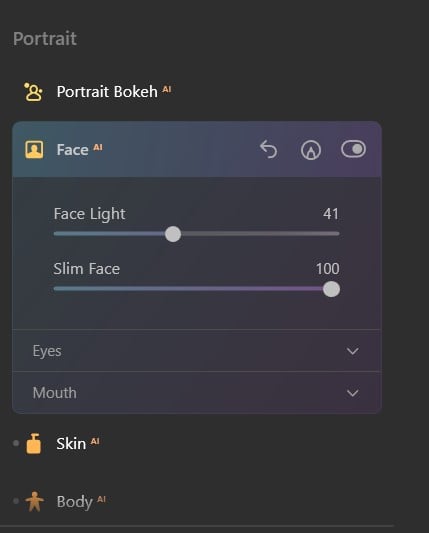
Luminar nie oferuje darmowej wersji na dłuższy okres. Możesz jednak pobrać pogram, by skorzystać z nieograniczonej darmowej wersji próbnej przez 7 dni. To wystarczający okres na obróbkę kolekcji zdjęć i wyeksportowanie jej do upragnionego formatu.
Zyskaj Luminar za darmo przez 7 dni!
2. DxO PhotoLab: Precyzyjna obróbka, dzięki narzędziu U-Point i inteligentnym filtrom
- Automatyczna korekta obiektywu i zdjęć
- Szybkie przetwarzanie zdjęć w formacie RAW
- Zaawansowane koło barw umożliwia pełną kontrolę nad odcieniem
- Korekta światła i cienia pozwala uzyskać idealne zdjęcie
- Darmowa wersja próbna na 30 dni
DxO PhotoLab to jedno z najbardziej zaawansowanych programów do edycji zdjęć na rynku. Co najlepsze, nie musisz być profesjonalnym fotografem czy grafikiem, żeby skorzystać z jego zaawansowanych funkcji. Wiele narzędzi do edycji wykorzystuje sztuczną inteligencję, by wykonać najcięższą robotę za ciebie. Dotyczy to m.in:
- SmartLighting: Idealne do zdjęć robionych na zewnątrz – koryguje odchylenia między jasnym światłem a ciemnym cieniem.
- ClearView: Twoje zdjęcia już nigdy nie będą niewyraźne. Narzędzie ClearView automatycznie optymalizuje rozmazane zdjęcia, nadając im wyrazistość. Jeśli korekta wykonana przez AI ci się nie spodoba, możesz samemu wprowadzić poprawki.
- RepairTool: Narzędzie RepairTool pozwala swobodnie przesuwać i nakładać na siebie modyfikacje, by precyzyjnie je kontrolować.
Narzędzia wykorzystujące sztuczną inteligencję rzeczywiście są świetne, ale to U Point decyduje o wyjątkowości programu PhotoLab. Umożliwia ustawienie punktów oraz linii kontrolnych, które pomagają w edycji, niezależnie czy chodzi o modyfikację pojedynczego punktu na zdjęciu, czy o zmianę całego tła/podmianę nieba.
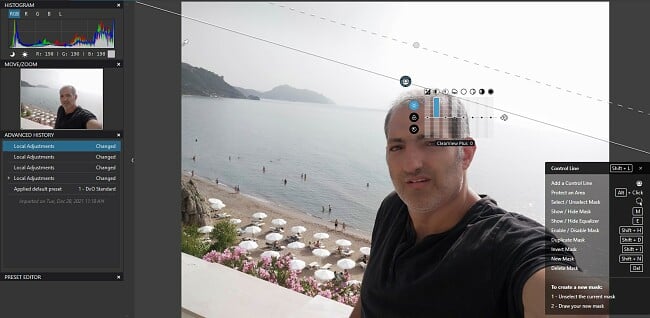
Narzędzie U Point wymaga poświęcenia kilku minut na zaznajomienie, ale jak już się zrozumie logikę jego działania, okazuje się naprawdę proste. Wystarczy utworzyć punkt kontrolny albo linię kontrolną, które będą stanowić punkt odniesienia dla sztucznej inteligencji. Następnie należy wybrać promień obszaru, na którym będą wprowadzane zmiany, a U Point przeanalizuje każdy jego aspekt tzn. kolory, piksele, światło, cienie, a następnie utworzy maskę lub wprowadzi zmianę, która będzie wyglądała naturalnie. Kilka innych funkcji U Point to m.in. dostosowywanie kolorów, dodawanie cieni, poprawa kontrastu i usuwanie oślepiającego światła.
Kolejna imponującą funkcją AI jest DeepPRIME, narzędzie PhotoLab do procesowania zdjęć w formacie RAW. Wykorzystuje algorytmy deep-learningu zasilane próbkami milionów zdjęć, by redukować szum i mozaiki na zdjęciach RAW. Dodatkowo, wraz z najnowszym wydaniem PhotoLab, funkcja DeepPRIME stała się nawet 1,6x szybsza od innych narzędzi do przetwarzania plików RAW.
Jedną z dodatkowych korzyści DxO PhotoLab jest łatwiejsza organizacja zdjęć. Możesz umieszczać je w albumach, dodawać metadane i słowa kluczowe, oraz oznaczać osoby. Funkcja wyszukiwania odnajduje zdjęcia w oparciu o ustawienia przesłony, datę przesłania i ISO.
DxO nie jest tak łatwe w użyciu jak Luminar, ale oferuje bezpłatną wersję próbną na 30 dni. Możesz wykorzystać ten czas, żeby skorygować zdjęcia za pomocą sztucznej inteligencji i uporządkować swoją kolekcję zdjęć.
Wypróbuj DxO PhotoLab za darmo przez 30 dni!
3. GIMP: Narzędzia do edycji i przygotowywania projektów od zera
- Program do obróbki zdjęć z możliwością personalizacji
- Szybkie poprawianie rozmazanych zdjęć
- W 100% darmowe oprogramowanie open-source
GIMP to open-source’owe oprogramowanie do obróbki grafiki, które zaprojektowano tak, by ściśle odwzorować możliwości Photoshopa. Zawiera zestaw domyślnie zainstalowanych narzędzi, które można dostosować do swoich potrzeb. Jeśli np. chcesz stworzyć własny projekt graficzny, możesz skorzystać z szeregu pędzli o różnych rodzajach. Każdy z nich można dostosować w taki sposób, żeby odzwierciedlał twój charakterystyczny styl.
Narzędzia do transformacji oferowane przez GIMP umożliwiają skorygowanie rozmazanych i zniekształconych zdjęć. Możesz też poprawić ujęcia, które zostały wykonane z nieodpowiednim oświetleniem. Wystarczy zastosować szablon, który automatycznie ulepszy jakość zdjęcia.
Nie musisz być grafikiem, żeby przygotowywać materiały marketingowego lub ulotki w GIMP. Program oferuje szeroki wybór czcionek i opcji formatowania tekstu, które wykorzystasz, by umieścić napis na istniejącej grafice lub zaprojektować własne banery i ulotki od zera.
GIMP ma kilka ograniczeń, np. obsługuje wyłącznie pliki w 8-bitowej skali RGB i odcieniach szarości. Nie sprawdza się w przypadku zdjęć z wieloma warstwami.
4. InPixio: Skorzystaj z filtrów, by przekształcić zwykłe zdjęcia na profesjonalnie wyglądające fotografie
- Z łatwością usuniesz niechciane elementy na zdjęciu
- Możesz zmienić tło ujęcia
- Dodaj ramki, by doszlifować fotografię
Edytor zdjęć InPixio oferuje narzędzia potrzebne do edycji i eksportowania cyfrowych zdjęć. Oprogramowanie jest bardzo łatwe w użyciu i nie wymaga przeszkolenia czy oglądania samouczków. Oferuje cały szereg filtrów i efektów, które zmienią styl i ton twoich zdjęć.
Edytor zdjęć InPixio oferuje jedno z najlepszych narzędzi do usuwania niepożądanych obiektów. Wystarczy, że zaznaczysz obszar lub obiekt, którego chcesz się pozbyć, wciśniesz „Usuń” (Erase), a InPixio zajmie się resztą. Program ma też narzędzie do podmieniania nieba lub tła na obrazku. W tym celu możesz skorzystać ze sztucznej inteligencji albo samodzielnie zaznaczyć obszar. Automatyczne zaznaczanie z użyciem AI nie zrobiło na mnie dobrego wrażenia i wolałem skorzystać z ręcznego rozwiązania.
Możesz wybrać z ponad 100 filtrów bazujących na teksturach, dodać figury geometryczne, bokeh, podwójną ekspozycję, ziarno filmowe itd., by nadać zdjęciu odpowiedni ton. Ale nie samymi filtrami człowiek żyje. Możesz wybrać ramkę, która poprawi estetykę twojego zdjęcia.
InPixio jest dostępne w całkowicie darmowej wersji, która niestety umieszcza na zdjęciach znak wodny i blokuje niektóre funkcje. Możesz też skorzystać z darmowej wersji próbnej przez 5 dni, która daje dostęp do wszystkich płatnych funkcji, a po upływie okresu powrócić do zwykłej darmowej wersji.
5. Photo Pos Pro: Zaawansowane efekty fotograficzne i tekstowe
- Kompleksowe narzędzia do edycji zdjęć
- Interfejs przyjazny dla użytkownika
- 100% za darmo i bezpiecznie
Photo Pos Pro to niezawodne narzędzie do edycji i obróbki cyfrowych zdjęć. Oferuje narzędzia potrzebne do przekształcenia dowolnej fotografii w dzieło sztuki. Pozwala usuwać niedoskonałości, zmieniać tło, dostosowywać kolorystykę i dodawać tekst.
Photo Pos Pro wykorzystuje najnowsze rozwiązania cyfrowe i AI, w tym duży wybór narzędzi do obróbki, dając możliwość niezwykle szybkiego i wszechstronnego przetwarzania zdjęć, od prostych poprawek po elegancką i profesjonalną edycję plików RAW.
Chociaż usługa szczyci się szeroką gamą filtrów i efektów, większość z nich dostępna jest wyłącznie dla użytkowników płatnej wersji. Darmowe opcje są bardzo okrojone i można je znaleźć nawet w prostych darmowych aplikacjach na telefon.
Photo Pos Pro ma intuicyjny interfejs, który pozwala szybko zrozumieć działanie różnych funkcji i narzędzi. Jeśli obróbka cyfrowa jest dla ciebie czymś nowym, możesz skorzystać z poradnika dla początkujących oferowanego przez Photo Pos Pro, który krok po kroku pokaże ci wszystkie techniki, od podstawowych po zaawansowane.
Kiedy Adobe Photoshop nie jest dla ciebie
Niektórzy graficy, w tym ja, uważają Photoshopa za „złoty standard” czy też „branżowy standard”, jeśli chodzi o oprogramowanie do cyfrowej obróbki zdjęć. Jeśli jednak nie zajmujesz się zawodowo grafiką lub marketingiem, zakup subskrypcji może być dla ciebie za drogi.
Jeśli chcesz po prostu obrobić własne zdjęcia, w takim przypadku najlepiej sprawdzi się Luminar. Posiada narzędzia potrzebne do niwelowania niedoskonałości na twarzy, skorygowania problemów z oświetleniem, dodania filtrów, a co najważniejsze, można z niego bezpłatnie korzystać przez 7 dni.
Jeśli pracujesz na plikach RAW, najlepszym rozwiązaniem dla ciebie będzie DxO PhotoLab. Technologia DeepPRIME przyspiesza przetwarzanie 1,6x, a program oferuje do tego narzędzia do edycji, które pozwalają precyzyjnie skorygować zdjęcia.
Często zadawane pytania
Które darmowe narzędzie do edycji sprawdza się lepiej od Photoshopa?
Nie znajdziesz w pełni darmowego cyfrowego programu do obróbki zdjęć na takim samym poziomie co Photoshop. Warto jednak pamiętać, że większość osób nie potrzebuje programu, który oferuje wszystkie funkcje Photoshopa. Jeśli szukasz programu do edycji zdjęć, Luminar będzie świetnym rozwiązaniem. Oferuje szeroką gamę narzędzi do modyfikacji i edycji zdjęć, by wyglądały dokładnie tak, jak chcesz.
Czy Luminar naprawdę jest za darmo?
Niestety Luminar nie oferuje darmowej subskrypcji na dłuższy okres. Według mnie najlepiej przetestować program za darmo przez 7 dni, co powinno być wystarczającym okresem na obrobienie i wyeksportowanie zdjęcia. Jeśli chcesz, możesz zapłacić za subskrypcję i skorzystać z 30-dniowej gwarancji zwrotu pieniędzy, by korzystać z Luminar bez ryzyka łącznie aż przez 37 dni.
Który program jest lepszy, Photoshop czy Luminar?
Jeśli zestawimy wszystkie funkcje i możliwości obu programów, to powiedziałbym, że Photoshop jest lepszy. Ale w wielu aspektach Luminar radzi sobie lepiej od Photoshopa, szczególnie jeśli chodzi o edycję z wykorzystaniem sztucznej inteligencji, podmianę nieba czy korektę twarzy czy ciała. To wszystko da się zrobić w Photoshopie, ale z narzędzi oferowanych przez Luminar korzysta się o wiele łatwiej, a rezultat jest taki sam.






Zostaw komentarz
Anuluj odpowiedź